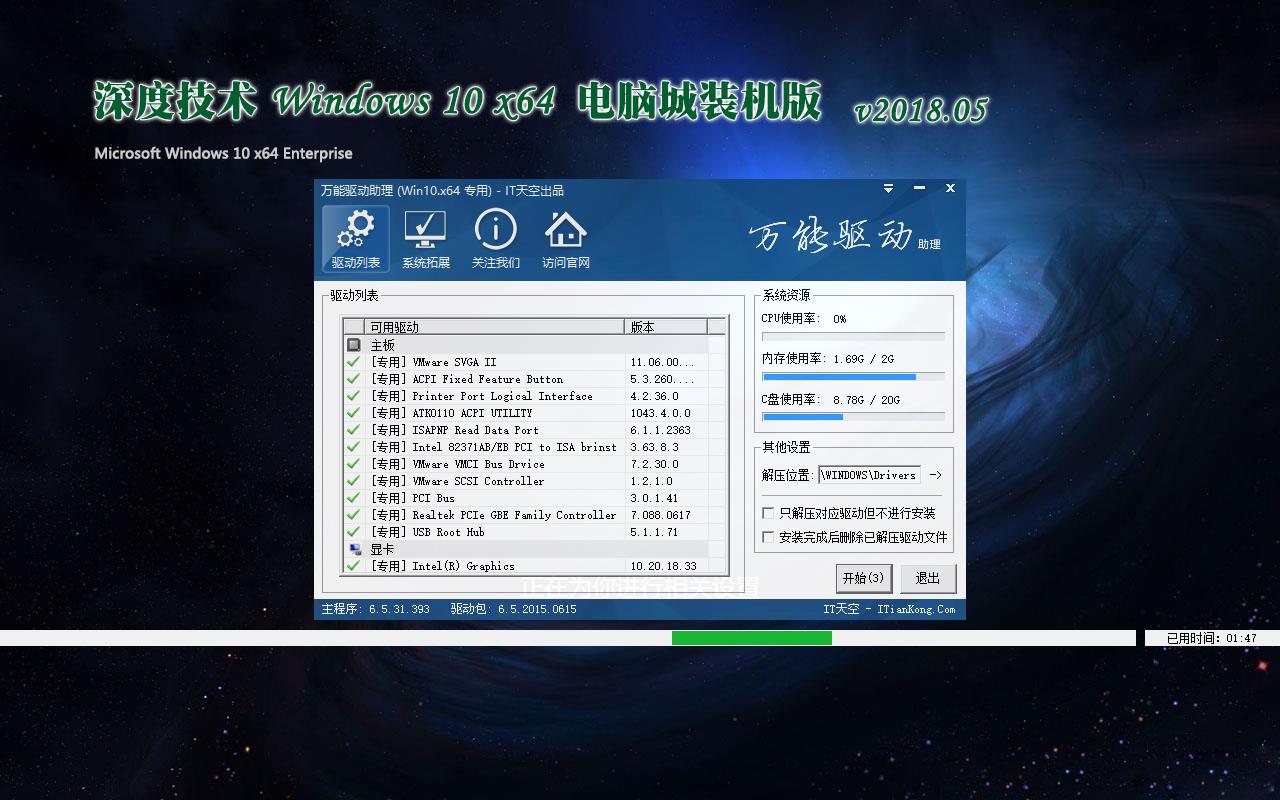图文讲解进入纯DOS系统和设置光驱启动的步骤方法
第一部分∶用软盘启动进入DOS
一、设置软驱为第一启动盘。
当电脑刚刚启动出现如下 图1 时
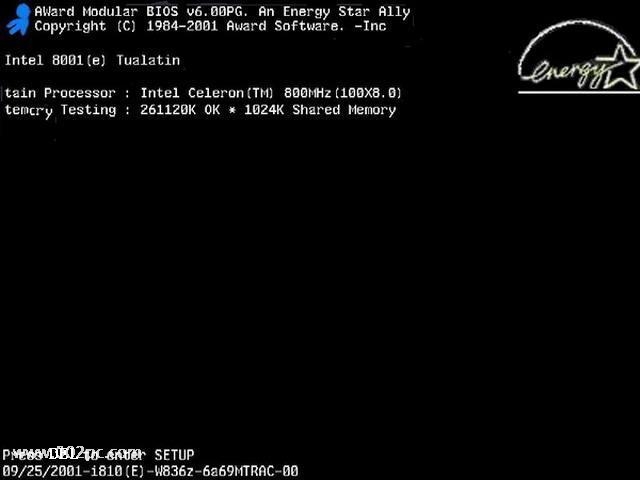
按下“DEL”键或“Delete”键不放手,直到出现 图2 如下
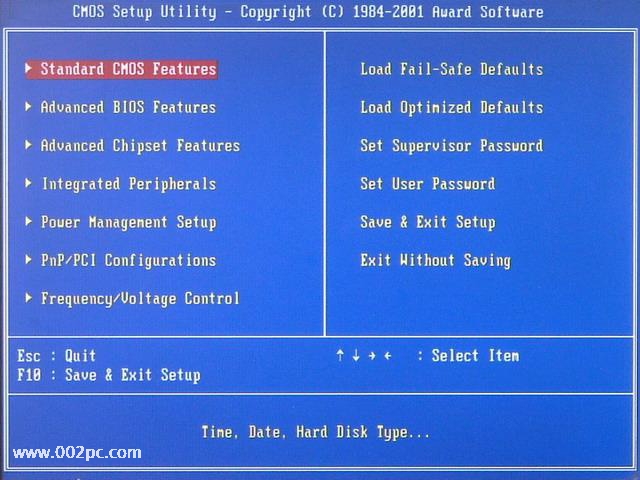
即进入了系统基础输入输出CMOS设置,在这里按“向下或向上”箭头键选择“Advanced BIOS Features”项。如下图3
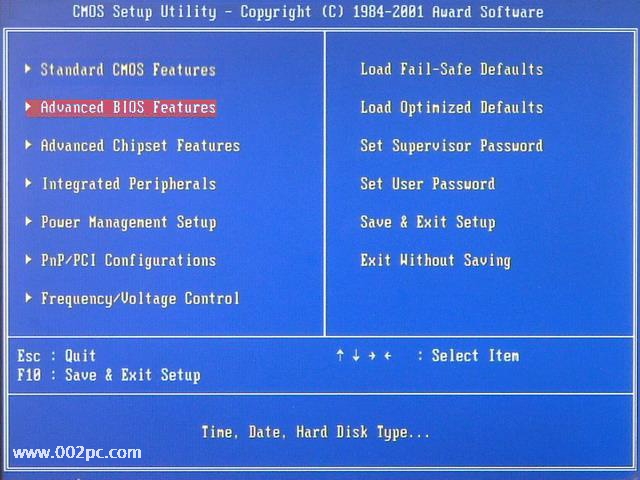
然后按“Enter”回车键,即进入“Advanced BIOS Features”项设置,如下图4
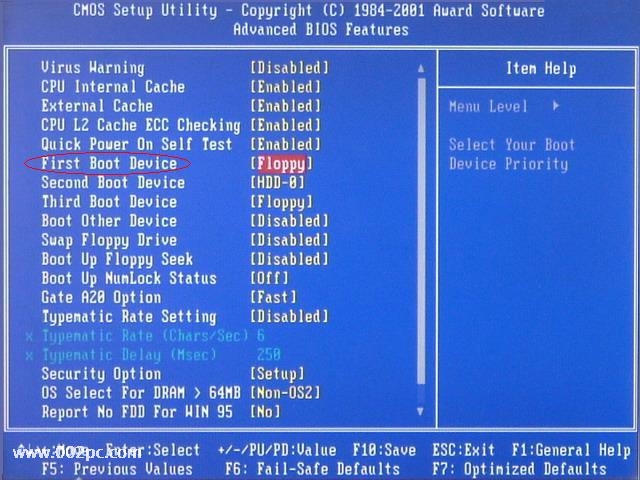
这里的“First Boot Device”项为设置第一启动盘项,“Second Boot Device”项为设置第二启动盘项,“Third Boot Device”项为设置第三启动盘项。 在这里我们将“First Boot Device”项设置为“Floppy”即软盘,"cdrom"就是光盘启动,现在安装系统一般都用光盘启动,“Second Boot Device”项设置为“HDD-0”即默认硬盘。设置方法∶选“First Boot Device”项按“Enter”回车键,出现如下 图5 所示
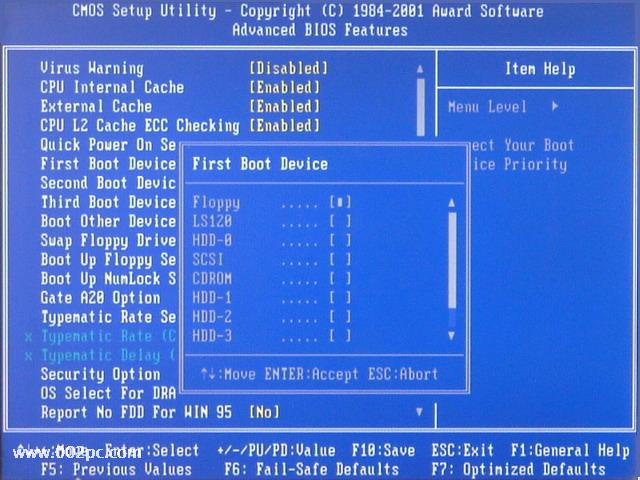
(上图中Floppy--软盘、HDD-0--硬盘、CDROM--光盘)然后按“向上或向下”箭头键,选择 “Floppy”项,接着按“Enter”回车键,即完成该项设置并重新返回了图4画面,你可以看到该项设置已经改变了。用同样的方法设置“Second Boot Device”项为“HDD-0”。设置完成后按“Esc”键退出到(图1)画面,然后按“向右、向下”键选“Save & Exit Setup”项,该项意思(保存设置并退出),如下图6(www.002pc.com)
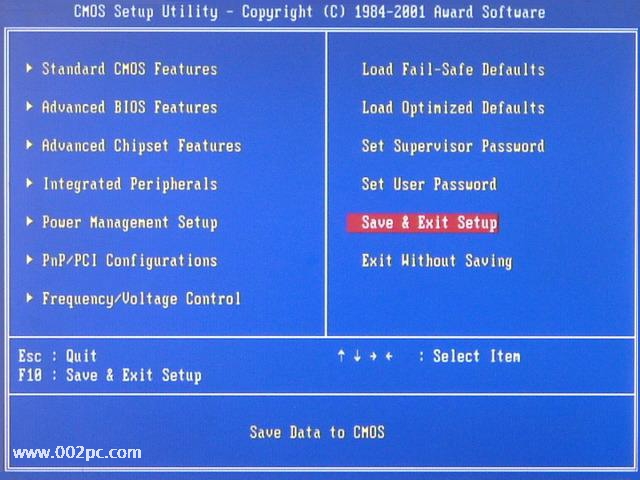
选“Save & Exit Setup”项后按“Enter”回车键即出现如下图7
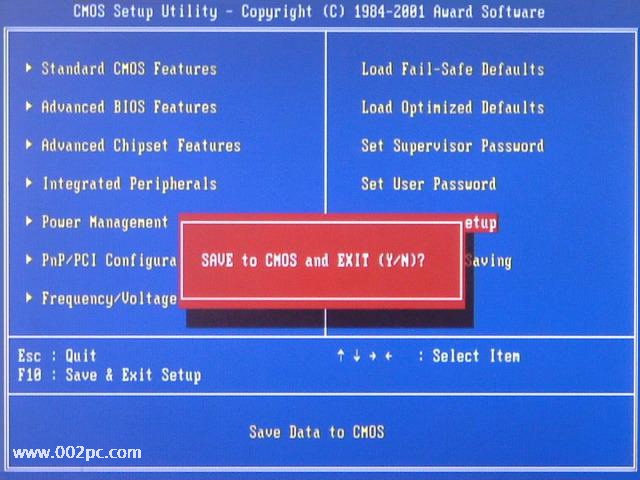
按 “Y”键回车,系统会保存认置并重新启动。到这里为止,系统第一启动盘项设置完成,以后只要扦入98或Me启动盘到软盘驱动器(A盘),启动电脑即可以启动到DOS系统,不用再次设置。建议在安装完系统后,如果不需要经常转到DOS系统时,将第一启动盘项设置成“HDD-0”。下面将介绍启动的过程。
二、启动到DOS系统的过程
将98或Me启动盘扦入软盘驱动器,然后启动或重新启动电脑至出现如下图8
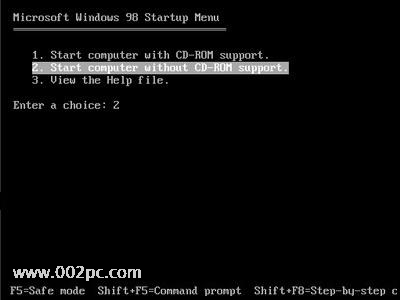
图8的启动选单中;第一项为∶启动时加载光驱驱动程序,第二项为∶启动时不加载光驱驱动程序,第三项为∶启动帮助。如果你不选择,系统在30秒后默认启动第一项。用“向下或向上”箭头选择键选择第二项“Start conputer without CD-ROM tupport”项即不加载光驱驱动程序项。然后回车。即可顺利启动到纯DOS系统。将出现如下图9的画面,这时已完全进入。
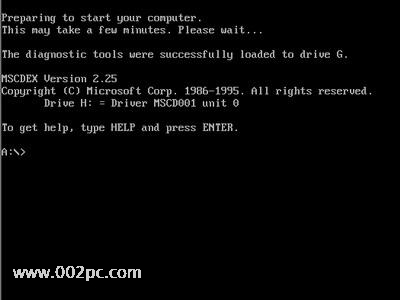
恭喜你!纯DOS系统启动成功。
提示∶用启动盘启动进入DOS系统时,用加载光驱驱动程序模式下启动,光驱的盘符比实际盘符向后推迟一个盘符,如果你的光驱在Windows系统中是F盘,即在这里变成G盘;如果你的光驱在Windows系统中是G盘,即在这里变成H盘;依此类推。如果你在启动DOS时选择加载光驱驱动程序即可在图9所示的画面中的倒数第三行英文中显示出光驱所用的盘符。如果用启动盘启动进入DOS系统时,不加载光驱驱动程序模式下启动,即进入DOS下不能读取光驱中的内容。
第二部分∶用98或Me安装光盘启动进入DOS
一、设置光驱为第一启动盘。(参考第一部分∶设置软驱为第一启动盘)这里不多说了。
二、用Windows 98安装光盘启动进入DOS系统
将光驱为第一启动盘后,把Windows 98安装光盘放入光驱中,重新启动电脑至出现如下图10
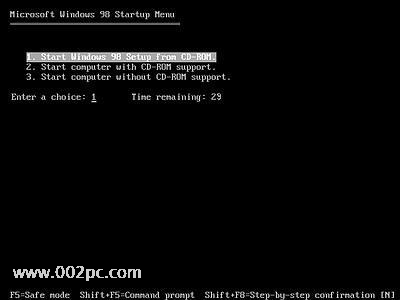
上图中提供三项选择。如果不进行选择,在30秒后自动进入第一项。三项选择分别为∶
第一项“1. Start Windows 98 Setup from CD-ROM”(从光盘启动安装Windows 98系统) 第二项“2. Start computer without CD-ROM support”(加载光驱驱动程序进入DOS) 第三项“3. Start computer without CD-ROM support”(不加载光驱驱动程序进入DOS)
在这里要进入纯DOS就选第三项(选第二项也可进DOS),回车后出现如下图11所示
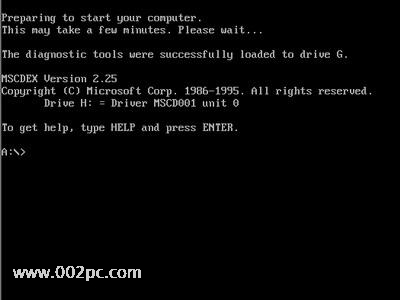
三、用Windows Me安装光盘启动进入DOS系统
将光驱为第一启动盘后,把Windows Me安装光盘放入光驱中,重新启动电脑至出现如下图12
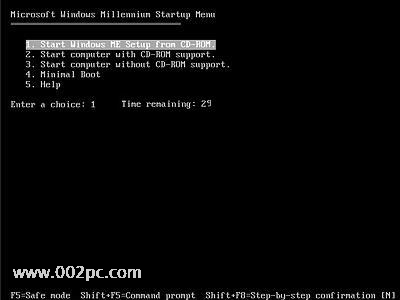
选择第三项或第二项后回车即可进入DOS。
推荐系统
微软Win11原版22H2下载_Win11GHOST 免 激活密钥 22H2正式版64位免费下载
语言:中文版系统大小:5.13GB系统类型:Win11微软Win11原版22H2下载_Win11GHOST 免 激活密钥 22H2正式版64位免费下载系统在家用办公上跑分表现都是非常优秀,完美的兼容各种硬件和软件,运行环境安全可靠稳定。Win11 64位 Office办公版(免费)优化 1、保留 Edge浏览器。 2、隐藏“操作中心”托盘图标。 3、保留常用组件(微软商店,计算器,图片查看器等)。 5、关闭天气资讯。
Win11 21H2 官方正式版下载_Win11 21H2最新系统免激活下载
语言:中文版系统大小:4.75GB系统类型:Win11Ghost Win11 21H2是微软在系统方面技术积累雄厚深耕多年,Ghost Win11 21H2系统在家用办公上跑分表现都是非常优秀,完美的兼容各种硬件和软件,运行环境安全可靠稳定。Ghost Win11 21H2是微软最新发布的KB5019961补丁升级而来的最新版的21H2系统,以Windows 11 21H2 22000 1219 专业版为基础进行优化,保持原汁原味,系统流畅稳定,保留常用组件
windows11中文版镜像 微软win11正式版简体中文GHOST ISO镜像64位系统下载
语言:中文版系统大小:5.31GB系统类型:Win11windows11中文版镜像 微软win11正式版简体中文GHOST ISO镜像64位系统下载,微软win11发布快大半年了,其中做了很多次补丁和修复一些BUG,比之前的版本有一些功能上的调整,目前已经升级到最新版本的镜像系统,并且优化了自动激活,永久使用。windows11中文版镜像国内镜像下载地址微软windows11正式版镜像 介绍:1、对函数算法进行了一定程度的简化和优化
微软windows11正式版GHOST ISO镜像 win11下载 国内最新版渠道下载
语言:中文版系统大小:5.31GB系统类型:Win11微软windows11正式版GHOST ISO镜像 win11下载 国内最新版渠道下载,微软2022年正式推出了win11系统,很多人迫不及待的要体验,本站提供了最新版的微软Windows11正式版系统下载,微软windows11正式版镜像 是一款功能超级强大的装机系统,是微软方面全新推出的装机系统,这款系统可以通过pe直接的完成安装,对此系统感兴趣,想要使用的用户们就快来下载
微软windows11系统下载 微软原版 Ghost win11 X64 正式版ISO镜像文件
语言:中文版系统大小:0MB系统类型:Win11微软Ghost win11 正式版镜像文件是一款由微软方面推出的优秀全新装机系统,这款系统的新功能非常多,用户们能够在这里体验到最富有人性化的设计等,且全新的柔软界面,看起来非常的舒服~微软Ghost win11 正式版镜像文件介绍:1、与各种硬件设备兼容。 更好地完成用户安装并有效地使用。2、稳定使用蓝屏,系统不再兼容,更能享受无缝的系统服务。3、为
雨林木风Windows11专业版 Ghost Win11官方正式版 (22H2) 系统下载
语言:中文版系统大小:4.75GB系统类型:雨林木风Windows11专业版 Ghost Win11官方正式版 (22H2) 系统下载在系统方面技术积累雄厚深耕多年,打造了国内重装系统行业的雨林木风品牌,其系统口碑得到许多人认可,积累了广大的用户群体,雨林木风是一款稳定流畅的系统,一直以来都以用户为中心,是由雨林木风团队推出的Windows11国内镜像版,基于国内用户的习惯,做了系统性能的优化,采用了新的系统
雨林木风win7旗舰版系统下载 win7 32位旗舰版 GHOST 免激活镜像ISO
语言:中文版系统大小:5.91GB系统类型:Win7雨林木风win7旗舰版系统下载 win7 32位旗舰版 GHOST 免激活镜像ISO在系统方面技术积累雄厚深耕多年,加固了系统安全策略,雨林木风win7旗舰版系统在家用办公上跑分表现都是非常优秀,完美的兼容各种硬件和软件,运行环境安全可靠稳定。win7 32位旗舰装机版 v2019 05能够帮助用户们进行系统的一键安装、快速装机等,系统中的内容全面,能够为广大用户
番茄花园Ghost Win7 x64 SP1稳定装机版2022年7月(64位) 高速下载
语言:中文版系统大小:3.91GB系统类型:Win7欢迎使用 番茄花园 Ghost Win7 x64 SP1 2022.07 极速装机版 专业装机版具有更安全、更稳定、更人性化等特点。集成最常用的装机软件,集成最全面的硬件驱动,精心挑选的系统维护工具,加上独有人性化的设计。是电脑城、个人、公司快速装机之首选!拥有此系统
相关文章
- Win10 20H1快速预览版19025怎么手动更新升级?
- freebsd用法配置汇总
- Win10 KB3081424补丁BUG可用注册表解决
- 下载:Win8.1 86位/64位补丁包2015年5月更新汇总
- 让Win8的Metro界面开始菜单显示更多的程序的方法
- 如何设置Win8不同版本的背景图片
- Win7系统开机黑屏提示system halted的故障原因及解决方法
- 在Linux系统中加密文件的方法
- 5个经常被忽略的Unix命令
- Win8网络受限怎么办 Win8无线网络连接受限的解决办法
- Windows忘记开机密码怎么办?windows系统忘记开机密码解决方法
- win7时间服务无法启动怎么解决
- Win10无法安装KB3156421补丁bug解决办法
- Win7 update部分更新没有安装错误代码80246008
- Win8蓝屏故障0x00000050怎么办 Win8蓝屏故障0x00000050解决办法
- Win10 build9879版补丁更新:修复资源管理器频繁崩溃问题
- Win10开启远程桌面功能的N种方法(方便控制)
- Win8如何更新指定驱动程序不想所有设备的驱动程序都更新
热门系统
- 1华硕笔记本&台式机专用系统 GhostWin7 32位正式旗舰版2018年8月(32位)ISO镜像下载
- 2深度技术 Windows 10 x86 企业版 电脑城装机版2018年10月(32位) ISO镜像免费下载
- 3电脑公司 装机专用系统Windows10 x86喜迎国庆 企业版2020年10月(32位) ISO镜像快速下载
- 4雨林木风 Ghost Win7 SP1 装机版 2020年4月(32位) 提供下载
- 5深度技术 Windows 10 x86 企业版 六一节 电脑城装机版 版本1903 2022年6月(32位) ISO镜像免费下载
- 6深度技术 Windows 10 x64 企业版 电脑城装机版2021年1月(64位) 高速下载
- 7新萝卜家园电脑城专用系统 Windows10 x64 企业版2019年10月(64位) ISO镜像免费下载
- 8新萝卜家园 GhostWin7 SP1 最新电脑城极速装机版2018年8月(32位)ISO镜像下载
- 9电脑公司Ghost Win8.1 x32 精选纯净版2022年5月(免激活) ISO镜像高速下载
- 10新萝卜家园Ghost Win8.1 X32 最新纯净版2018年05(自动激活) ISO镜像免费下载
热门文章
常用系统
- 1电脑公司Ghost Win7 x64 Sp1装机万能版2021年12月(64位) ISO镜像免费下载
- 2新萝卜家园电脑城专用系统 Windows10 x64 六一节 企业版 版本1903 2021年6月(64位) ISO镜像免费下载
- 3深度技术 Windows 10 x86 企业版 电脑城装机版2018年5月(32位) 提供下载
- 4电脑公司Ghost Win7 Sp1 装机万能版2020年11月(32位) 提供下载
- 5番茄花园 Windows 10 官方企业版 版本1903 2022年6月(64位) ISO高速下载
- 6电脑公司 装机专用系统Windows10 x86企业版 版本1903 2022年7月(32位) ISO镜像快速下载
- 7深度技术Ghost Win7 Sp1 电脑城万能装机版2022年3月(32位) ISO高速下载
- 8新萝卜家园电脑城专用系统 Windows10 x86 企业版 版本1507 2022年3月(32位) ISO镜像高速下载
- 9笔记本系统Ghost Win8.1 (32位) 极速纯净版2020年4月(免激活) ISO镜像高速下载
- 10番茄花园 Windows 10 官方企业版 2020年5月(64位) ISO高速下载